Configuración de la Autenticación del Servidor SSH en un Switch a través de la CLI
Introducción
Secure Shell (SSH) es un protocolo que proporciona una conexión remota segura a dispositivos de red específicos. Esta conexión proporciona una funcionalidad similar a una conexión Telnet, excepto que está cifrada. SSH permite al administrador configurar el switch a través de la interfaz de línea de comandos (CLI) con un programa de terceros.
El switch actúa como un cliente SSH que proporciona capacidades SSH a los usuarios dentro de la red. El switch utiliza un servidor SSH para proporcionar servicios SSH. Cuando la autenticación del servidor SSH está inhabilitada, el switch toma cualquier servidor SSH como confiable, lo que disminuye la seguridad en su red. Si el servicio SSH está activado en el switch, se mejora la seguridad.
Este artículo proporciona instrucciones sobre cómo configurar la autenticación del servidor en un switch administrado a través de la CLI.
Dispositivos aplicables
- Serie Sx300
- Serie Sx350
- Serie SG350X
- Serie Sx500
- Serie Sx550X
Versión del software
- 1.4.7.06 - Sx300, Sx500
- 2.2.8.04 - Sx350, SG350X y Sx550X
Configuración de los parámetros del servidor SSH
Configuración de la Autenticación del Servidor SSH
Paso 1. Inicie sesión en la consola del switch. La contraseña y el nombre de usuario predeterminados son cisco/cisco. Si ha configurado una nueva contraseña o nombre de usuario, introduzca las credenciales.
Nota: Para obtener información sobre cómo acceder a una CLI de switch SMB a través de SSH o Telnet, haga clic aquí.
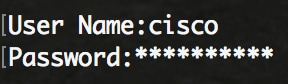
Nota: Los comandos pueden variar dependiendo del modelo exacto de su switch. En este ejemplo, se accede al switch SG350X a través de Telnet.
Paso 2. Desde el modo EXEC privilegiado del switch, ingrese al modo de configuración global ingresando lo siguiente:
Paso 3. Para activar la autenticación de servidor SSH remoto por parte del cliente SSH, introduzca lo siguiente:
SG350X(config)#ip ssh-client server authentication
Paso 4. Para especificar la interfaz de origen cuya dirección IPv4 se utilizará como dirección IPv4 de origen para la comunicación con servidores SSH IPv4, introduzca lo siguiente:
SG350X(config)#ip ssh-client source-interface [interface-id]- interface-id: especifica la interfaz de origen.

Nota: En este ejemplo, la interfaz de origen es VLAN 20.
Paso 5. (Opcional) Para especificar la interfaz de origen cuya dirección IPv6 se utilizará como dirección IPv6 de origen para la comunicación con servidores SSH IPv6, introduzca lo siguiente:
SG350X(config)#ipv6 ssh-client source-interface [interface-id]- interface-id: especifica la interfaz de origen.
Nota: En este ejemplo, la dirección IPv6 de origen no está configurada.
Paso 6. Para agregar un servidor de confianza a la tabla de servidores SSH remotos de confianza, introduzca lo siguiente:
SG350X(config)#ip ssh-client server fingerprint [host | ip-address] [fingerprint]Los parámetros son:
- host: nombre del servidor de nombres de dominio (DNS) de un servidor SSH.
- ip-address - Especifica la dirección de un servidor SSH. La dirección IP puede ser IPv4, IPv6 o IPv6z.
- fingerprint - Huella digital de la clave pública del servidor SSH (32 caracteres hexadecimales).

Nota: En este ejemplo, la dirección IP del servidor es 192.168.100.1 y la huella digital utilizada es 76:0d:a0:12:7f:30:09:d3:18:04:df:77:c8:8e:51:a8.
Paso 7. Ingrese el comando exit para volver al modo EXEC privilegiado:
SG350X(config)#exit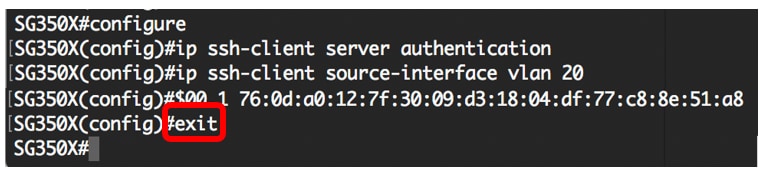
Paso 8. Para mostrar la configuración de autenticación del servidor SSH en el switch, ingrese lo siguiente:
SG350X#show ip ssh-client server [host | ip-address]Los parámetros son:
- host: nombre del servidor de nombres de dominio (DNS) de un servidor SSH.
- ip-address - Especifica la dirección de un servidor SSH. La dirección IP puede ser IPv4, IPv6 o IPv6z.
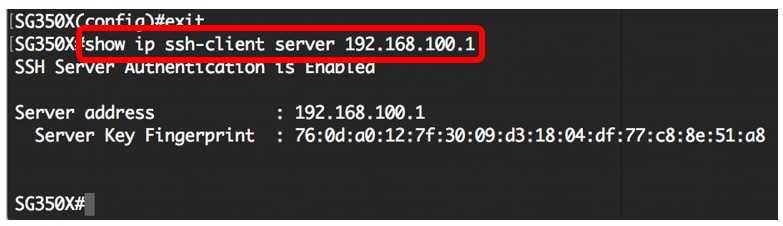
Nota: En este ejemplo, se ingresa la dirección IP del servidor 192.168.100.1.
Paso 9. (Opcional) En el modo EXEC con privilegios del switch, guarde los parámetros configurados en el archivo de configuración de inicio ingresando lo siguiente:
SG350X#copy running-config startup-config
Paso 10. (Opcional) Presione Y para Sí o N para No en el teclado una vez que aparezca el mensaje Sobrescribir archivo [startup-config].....
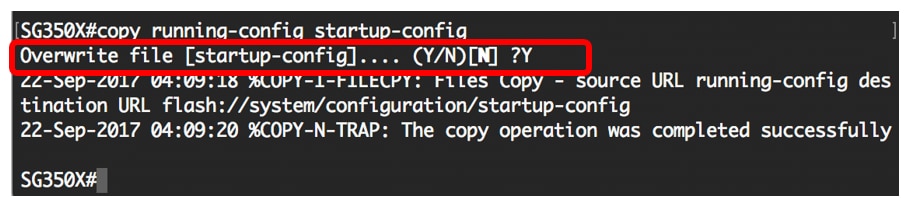
Ahora ha aprendido los pasos para configurar la autenticación del servidor en un switch administrado a través de la CLI.
Historial de revisiones
| Revisión | Fecha de publicación | Comentarios |
|---|---|---|
1.0 |
13-Dec-2018
|
Versión inicial |
 Comentarios
Comentarios